Szerző:
Randy Alexander
A Teremtés Dátuma:
26 Április 2021
Frissítés Dátuma:
1 Július 2024
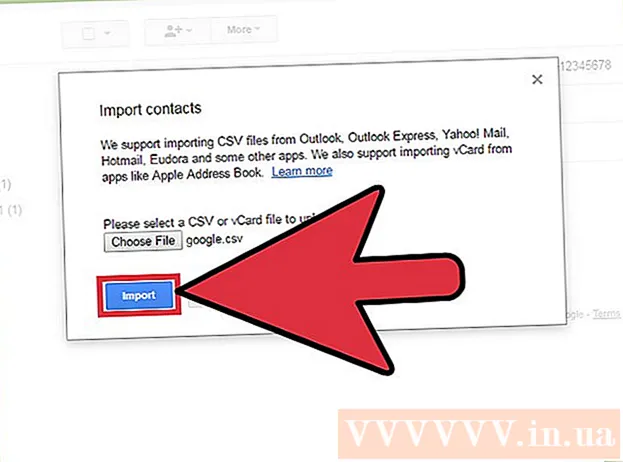
Tartalom
Az e-mail címeket tömegesen adhatja hozzá Google-fiókjához, ha olyan fájlokból importál, amelyek .CV (vesszővel elválasztott érték: vesszővel elválasztott érték) fájllal rendelkeznek. Létrehozhat CSV-kapcsolattartó fájlt, exportálhat egy e-mail böngészőből, vagy megtekintheti az elfogadott mezőket a Gmail üres CSV-űrlapján, és hozzáadhatja saját kapcsolatait. Ha elkészült, jelentkezzen be a Google Névjegyzékbe, és importálja a CSV-fájlt. Ne felejtse el ellenőrizni, hogy az importált kapcsolatok helyesek-e.
Lépések
2/2 rész: CSV-fájlminta létrehozása
Export CSV fájl a Gmailből. A CSV-fájl importálásakor a Gmail által elfogadott mezőkkel rendelkezik egy mintadokumentummal.
- Ha problémái adódnak az exportálás során, próbálja meg minden partneret manuálisan hozzáadni a kibontott fájl létrehozásához.
- Ha egy másik e-mail szolgáltatásból importálta a CSV fájlt, hagyja ki, és tekintse meg a következő szakaszt.
- Ha a semmiből szeretne CSV-fájlt létrehozni, itt láthatja a címmezők teljes listáját.

Nyissa meg a CSV fájlt egy táblázat vagy egy szövegszerkesztő segítségével. A CSV-fájl első sorában különféle kategóriák jelennek meg, például keresztnév, vezetéknév, e-mail stb. A táblázat ezeket az elemeket különböző cellákra osztja, és a szövegszerkesztő ezeket az értékeket az első sorban felsorolja, és vesszővel elválasztja őket.- A táblázat használatához megnyithatja a Microsoft Excel vagy a Google Sheets (Google Sheets) programot, míg a Notepad vagy a TextEdit alkalmas lesz egyszerű szöveges fájlok kezelésére.

Névjegyek hozzáadása a CSV-fájlhoz. Írja be az információkat sorrendben a megfelelő cellába vagy az értékek listájába. Bizonyos mezőknél, ahol az érték nem kötelező, hagyhatja üresen, vagy írjon be egy "," jelet, ha szöveges fájlon dolgozik.- Például az utónév, vezetéknév, telefonszám, e-mail a szöveges fájlban a következő lehet: „John ,,, [email protected]”.
- Ügyeljen arra, hogy ne töröljön egyetlen mezőt sem, és vesszőket vegyen fel a szöveges fájlok üres mezőibe. A Gmail az összes mezőt beolvassa, így az adatok hiánya problémákat okoz az importálási folyamatban.

Nyissa meg a "Fájl" menüt, és válassza a "Mentés" lehetőséget. A módosítások mentésre kerülnek, és a CSV-fájl készen áll az importálásra Gmail-fiókjába. hirdetés
2/2 rész: CSV fájl importálása webböngészővel
Navigáljon a névjegyekhez Google Névjegyek a böngészőben.
Jelentkezzen be Google / Gmail-fiókjába. Írja be felhasználónevét és jelszavát, majd kattintson a „Bejelentkezés” gombra. Átirányít a Google Névjegyek oldalra.
Kattintson a bal oldali ablaktáblán található „Névjegyek importálása” gombra. Megjelenik a partnerlista importálása ablak.
- Ha a Névjegyek előnézeti módot használja, akkor a gomb neve „Névjegyek” lesz. Az Előnézet mód már nem támogatja a névjegyek importálását, vissza kell kapcsolnia a régi megjelenésre és meg kell ismételnie ezt a lépést.
Kattintson a „Fájl kiválasztása” gombra.
Válassza ki a feltölteni kívánt CSV-fájlt. Keresse meg az exportált vagy létrehozott fájlt, majd kattintson a „Megnyitás” gombra. A fájl hozzá lesz adva az előugró ablakhoz.
Kattintson az „Importálás” gombra. Ha elkészült, a névjegyek megjelennek a Kapcsolatok oldalon.
- Ha a partnerlistát nem megfelelően importálják (például a rossz mezőbe beírt információkat), akkor előfordulhat, hogy néhány mező törölve lett, vagy vessző hiányzik a CSV-fájlból. Ha több névjegyet importál, és módosítania kell a CSV-fájlt, törölje az összes importált névjegyet, és importálja őket újra, ahelyett, hogy egyesével szerkesztené őket.
Tanács
- Jelenleg a CSV-fájl nem importálható a mobil eszközön.
- A CSV gyakran az egyik lehetőség a kapcsolatok exportálására más e-mail szolgáltatásokkal szemben. Ezeket a fájlokat előre formázzák az Ön elérhetőségi adataival, és csak meg kell adnia Google-fiókját.
Figyelem
- Ha saját CSV fájlt készített, akkor a legjobb, ha még egyszer ellenőrzi, hogy az információkat a megfelelő mezőbe írta-e be. Például a névnek és az e-mail címnek a megfelelő helyen kell megjelennie, és társítva kell lennie a megfelelő kapcsolattartóval.



